4 einfache Schritte, um die Verbindung herzustellen
Erste Schritte mit Splashtop SOS
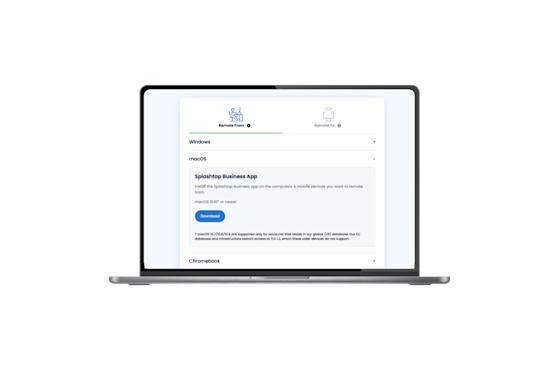
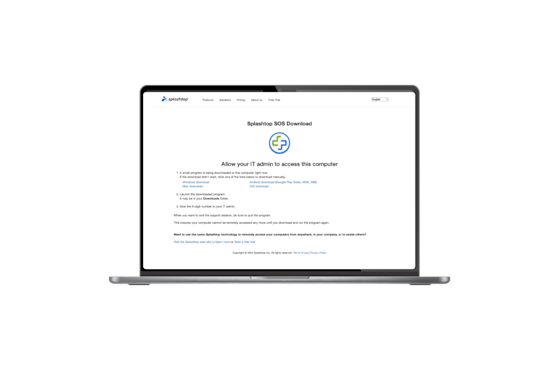
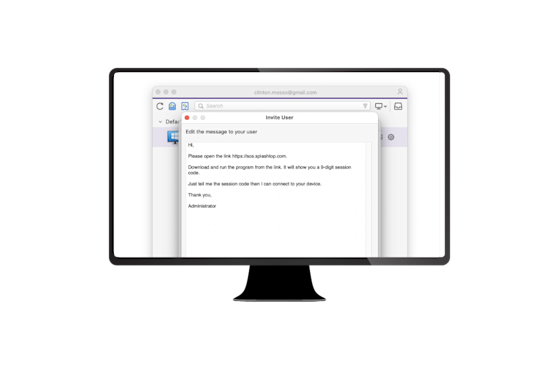
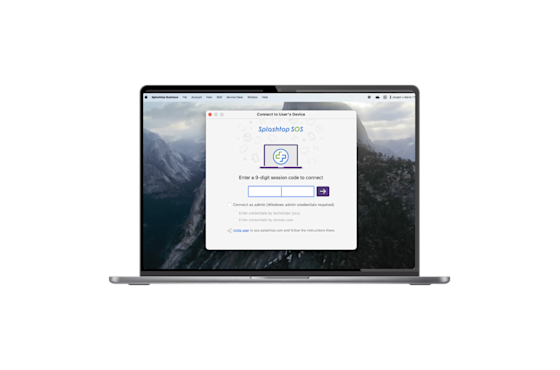
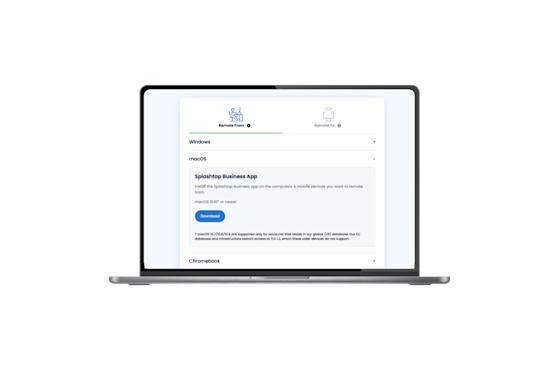
Schritt 1: Installieren Sie die Splashtop Business App
Laden Sie die Splashtop Business App herunter und installieren Sie sie für eine laufende Nutzung oder laden Sie die mobile Windows-Version für die einmalige Nutzung herunter. Die Business-App ist für die Verwaltung von Fernsupport-Sitzungen unerlässlich.
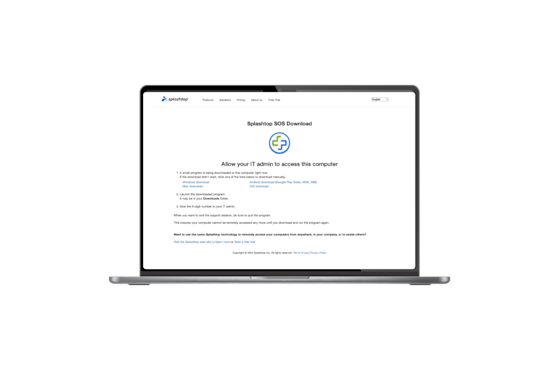
Schritt 2: Richten Sie das Gerät Ihres Kunden ein
Weisen Sie Ihren Kunden an, sos.splashtop.com (oder sos.splashtop.eu für EU-Benutzer) zu besuchen und die heruntergeladene Datei auszuführen. Sie erhalten einen eindeutigen 9-stelligen Sitzungscode, den sie für die Verbindung mit Ihnen teilen müssen.
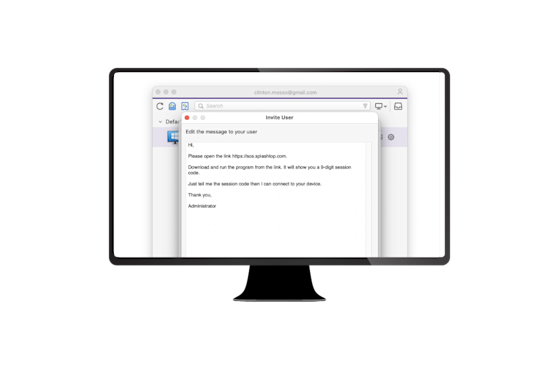
Schritt 3: Benutzer einladen (optional)
Klicken Sie in der Splashtop Business-App in der Menüleiste auf „SOS“ und wählen Sie „Benutzer einladen“. Diese Option generiert eine Nachricht mit Anweisungen, die Sie per E-Mail versenden oder in Ihre Zwischenablage kopieren können, um Ihrem Kunden den Download der SOS-App zu erleichtern.
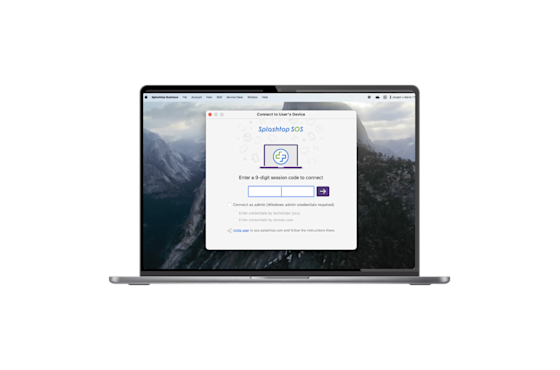
Schritt 4: Verbinden Sie sich mit dem Endgerät
Öffnen Sie die Splashtop Business App, klicken Sie auf das blaue „SOS“-Symbol, oder wählen Sie „SOS“ in der Menüleiste und wählen Sie „Mit dem Gerät des Nutzers verbinden.“ Geben Sie den 9-stelligen Sitzungscode ein, den Sie vom Kunden erhalten haben. Sie können sich bei Bedarf auch als Administrator verbinden.